讓你的三星手機看起來不那麼無聊的7個簡單方法

你昂貴的三星 Galaxy 手機不必與市面上其他手機一模一樣。只要稍加調整,就能讓它更有個性、更時尚、更獨特。
從您最脆弱的時刻到您最珍貴的回憶,「照片」應用程式通常是您 iPhone 上最私密的應用程式。當然,您可能希望透過鎖定整個應用程式或隱藏特定照片來保護您的隱私。 Apple 讓這兩件事變得簡單。
如何鎖定照片應用
以前,您必須費力創建自訂快捷方式或使用螢幕使用時間來鎖定 iPhone 上的照片應用程式。值得慶幸的是,隨著 iOS 18 的發布,現在有一個內建功能,可讓您使用密碼、Touch ID或Face ID鎖定應用程序,確保您的應用程式安全並遠離窺探。
因此,如果您的 iPhone 相容於 iOS 18 或更高版本,請確保應用程式已更新。設定完成後,您需要執行以下操作:
如果您想在保護照片應用程式後自訂哪些應用程式可以存取它,請前往「設定」>「隱私和安全性」>「照片」,然後點擊您想要修改的任何應用程式並選擇以下選項之一:無、有限存取或完全存取。
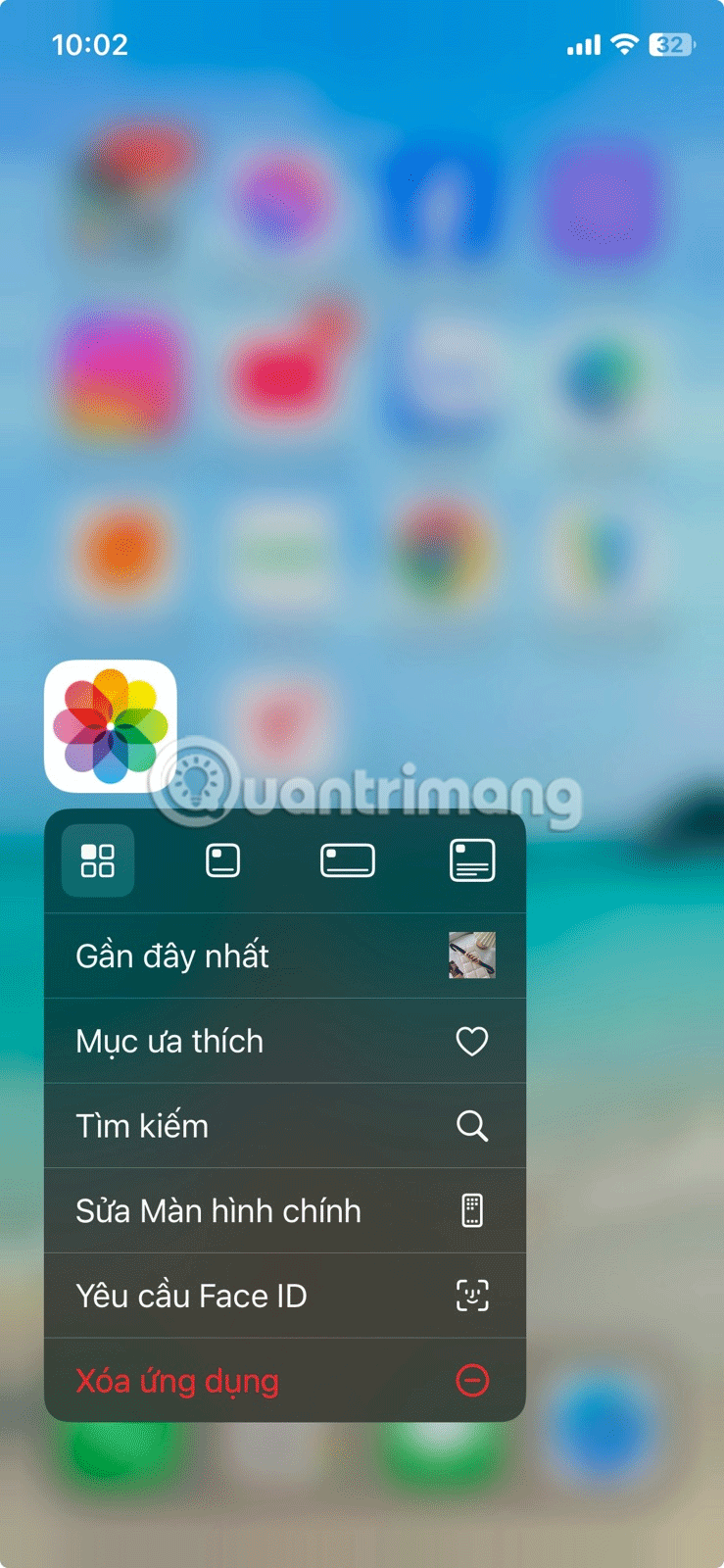
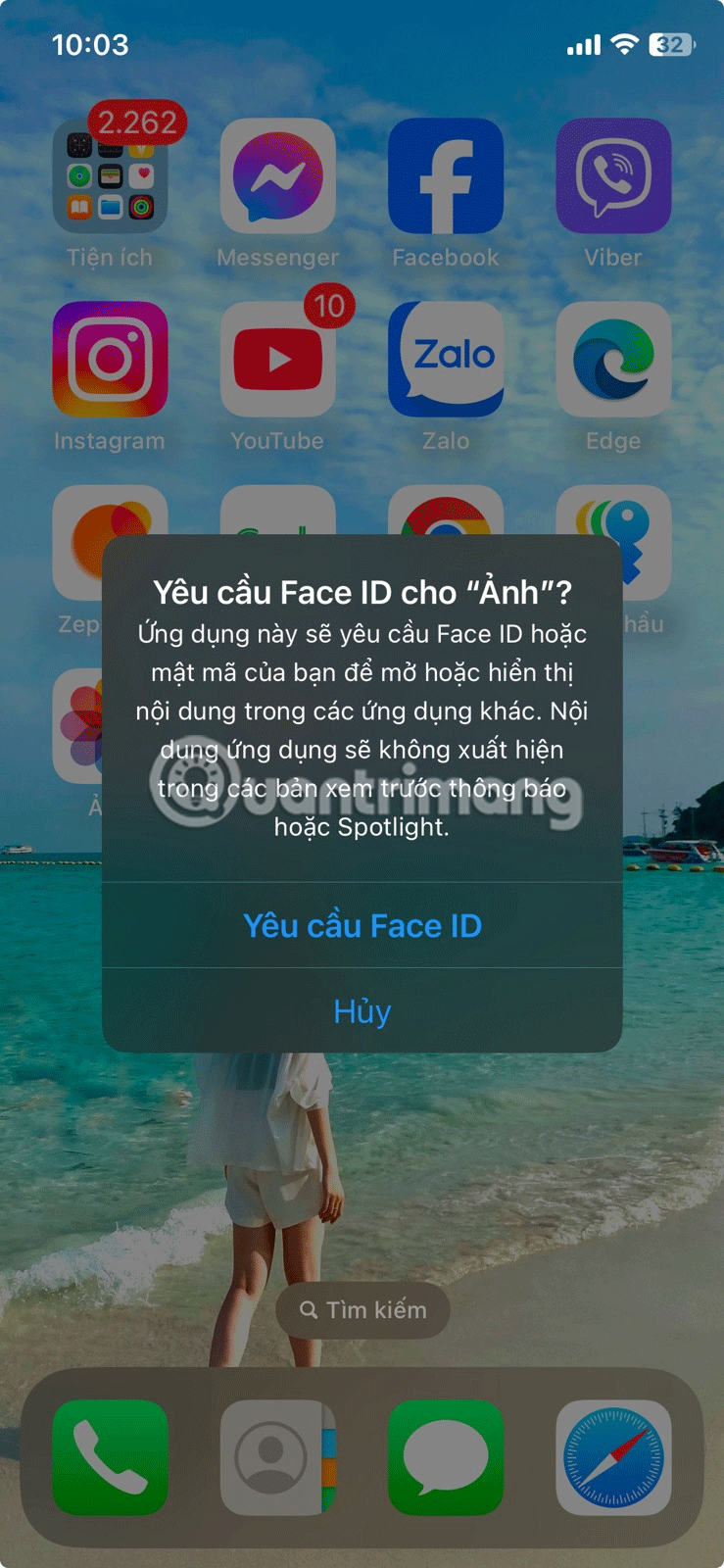
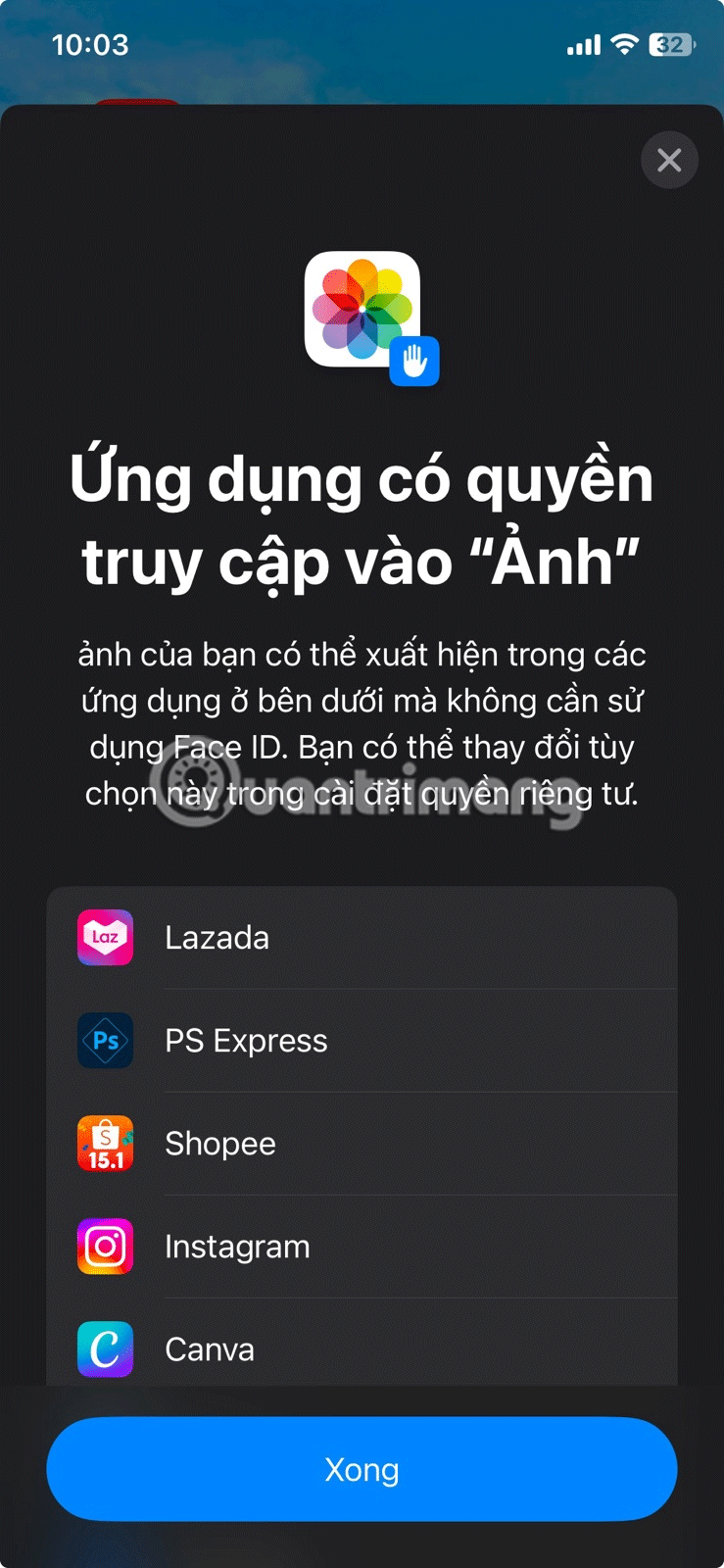
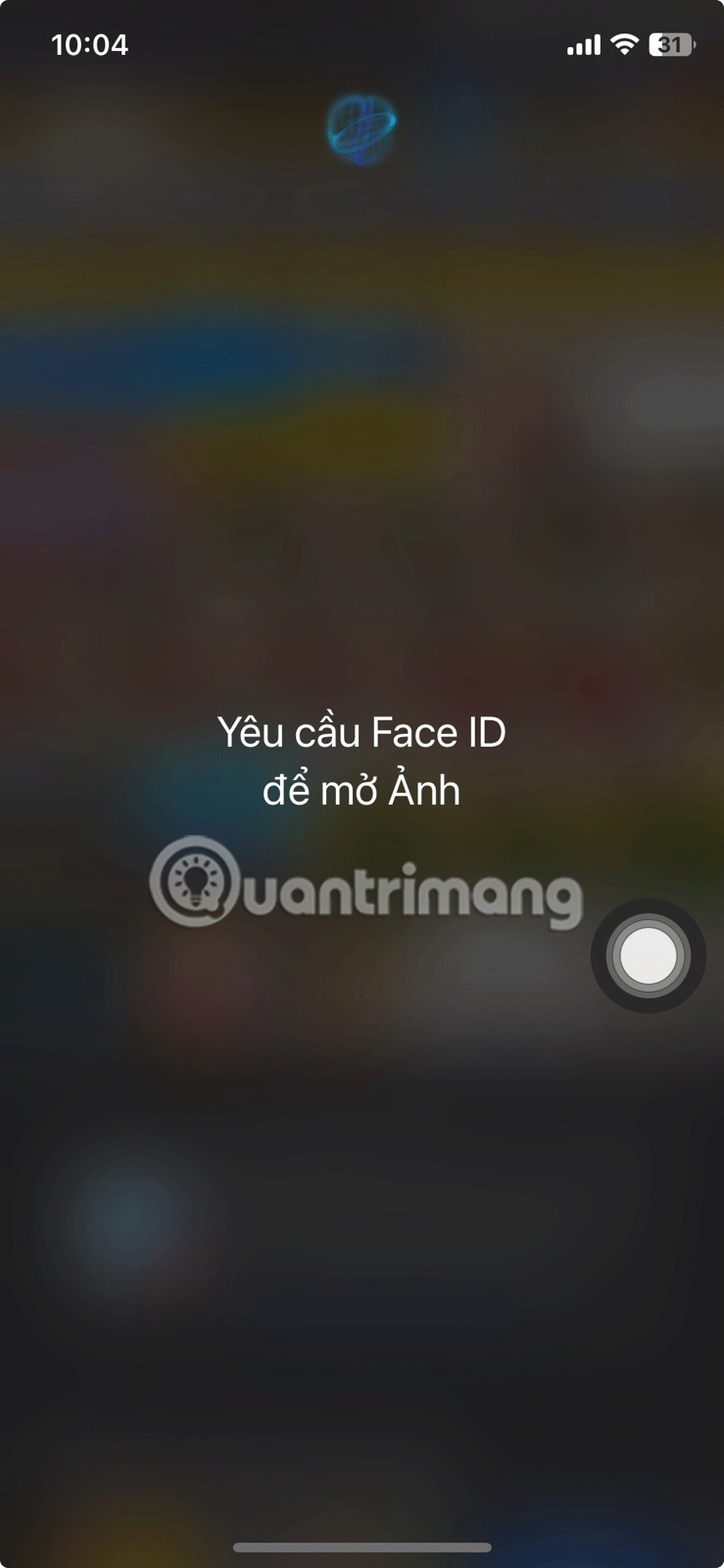
從現在開始,每次您嘗試開啟照片應用程式時,都需要使用密碼或臉部/觸控 ID 進行身份驗證。即使嘗試透過其他應用程式存取該應用程式的內容(除非它們已經擁有有限或完全存取權限),您仍然會被要求驗證您的身分。
此外,應用程式內容不會出現在通知預覽、Spotlight 搜尋或 Siri 建議中。
如果您想解鎖應用程序,只需按照上述步驟操作,然後從快速操作選單中選擇“不需要臉部辨識碼/觸控辨識碼/密碼” 。
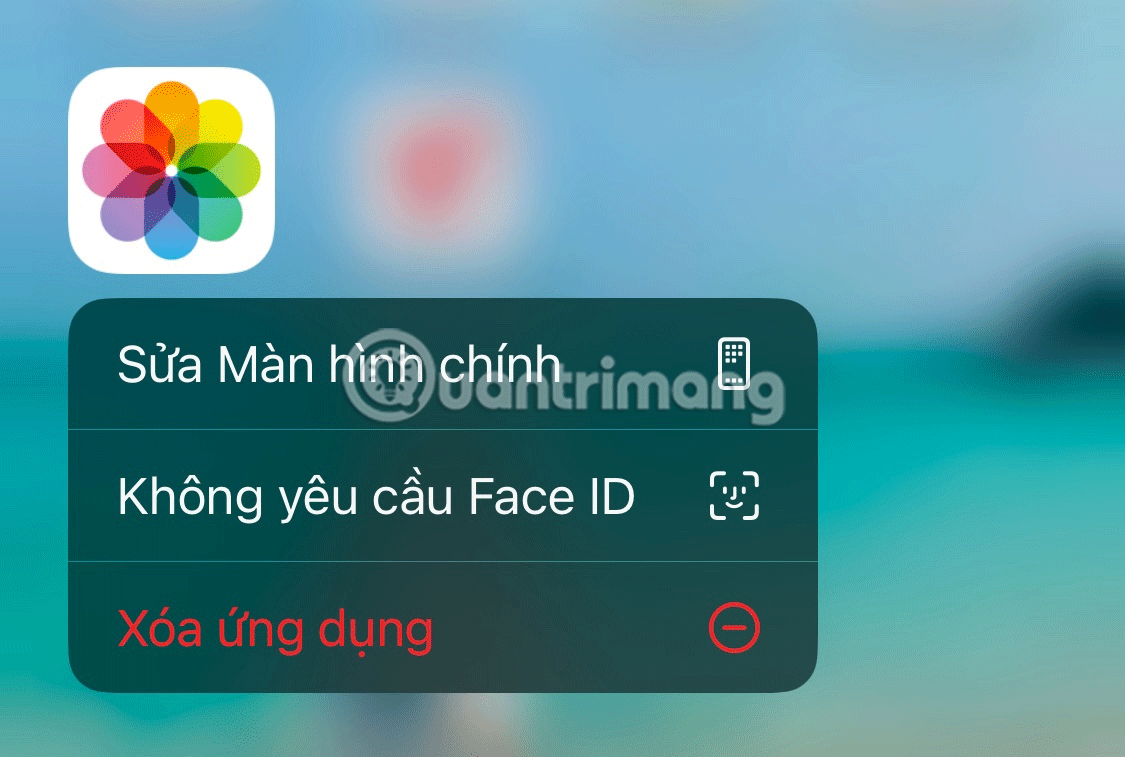
如何在iPhone上隱藏特定照片
您可能不一定想鎖定整個照片應用程式。或者,當有人瀏覽您的 iPhone 照片庫時,您可能會想要將一些照片保密。
在這些情況下,隱藏 iPhone 上的特定照片可能是更好的選擇。您需要執行以下操作:
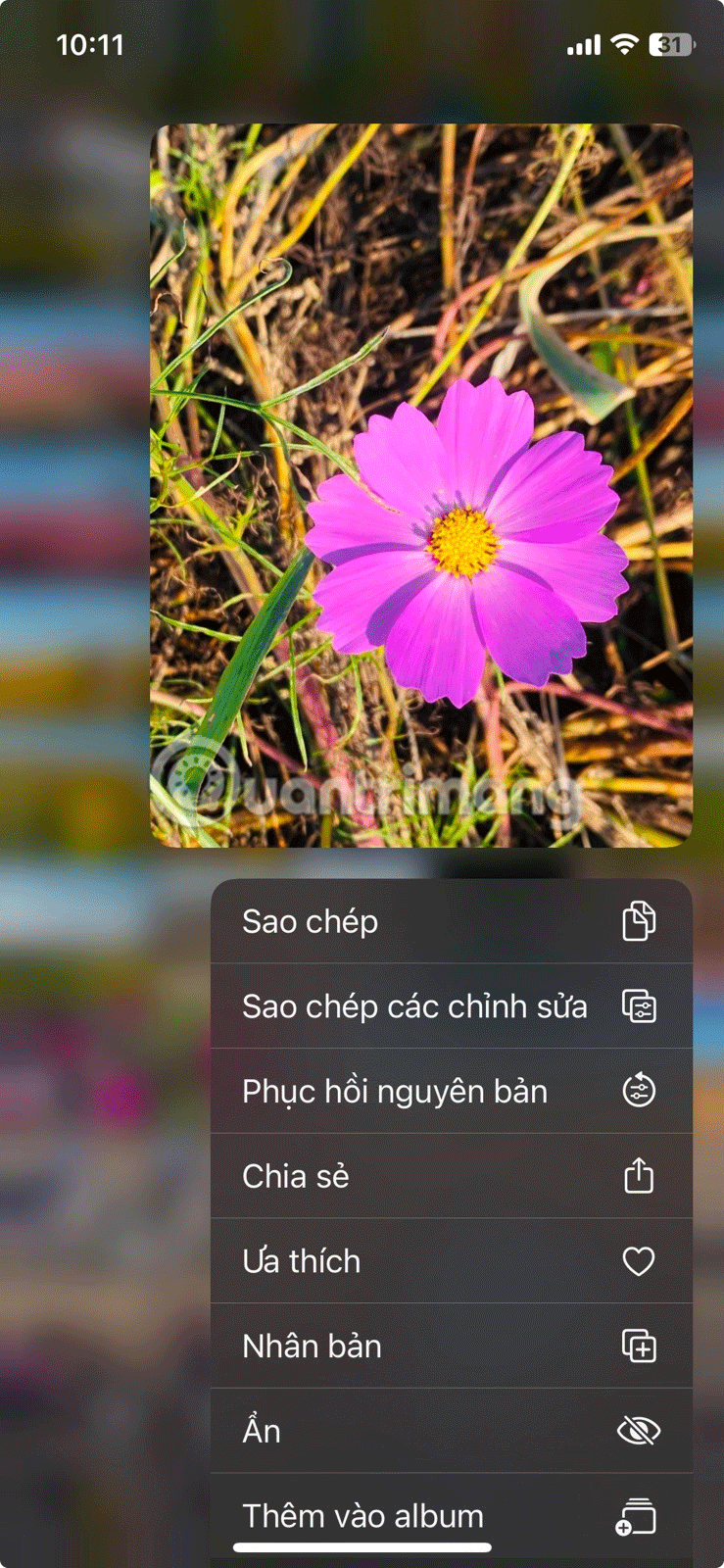
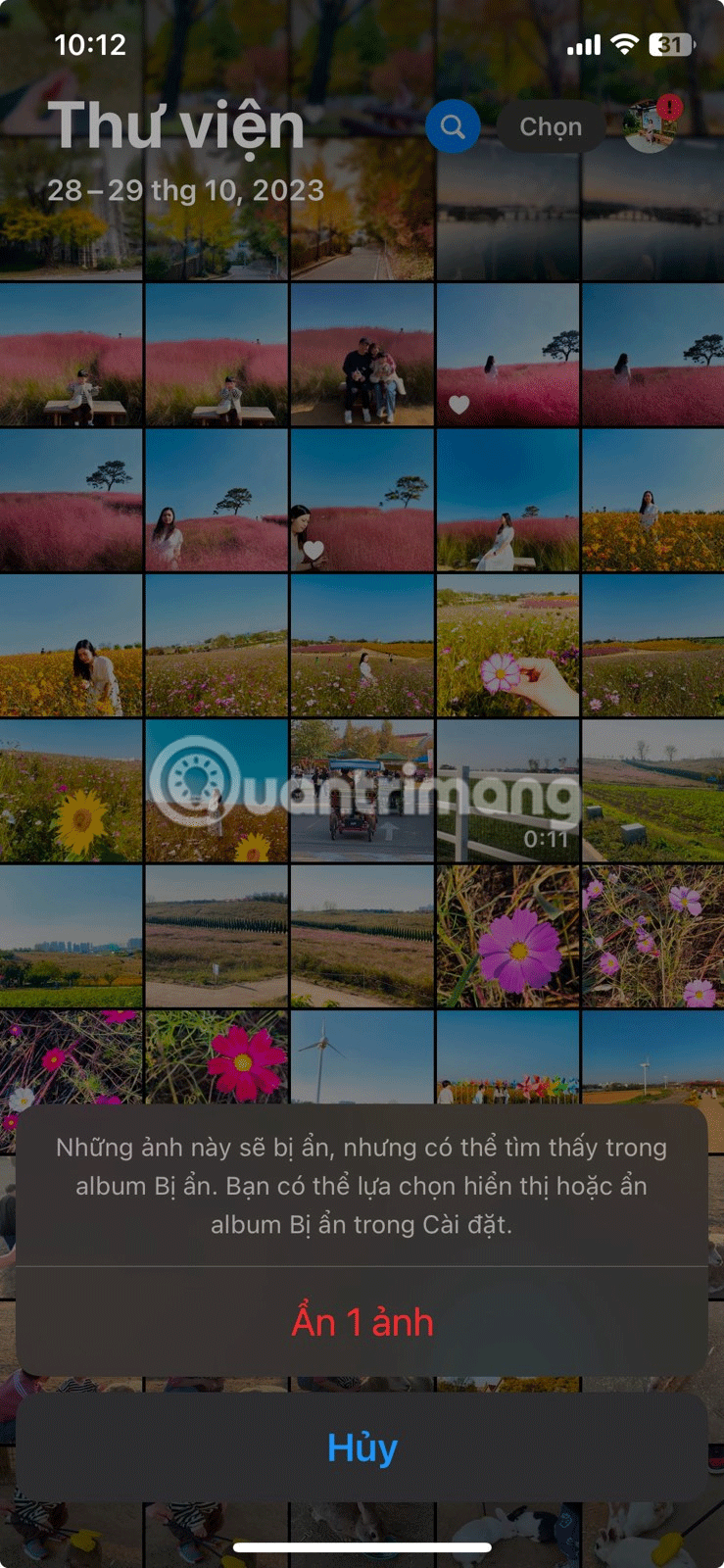
照片將從主照片網格中消失並被放置在隱藏相簿中。要找到相冊,請向下捲動主照片網格並找到“小部件”部分。
在這裡您可以找到隱藏的相簿。要存取照片,只需打開相簿並點擊「查看相簿」,然後使用 Face ID、Touch ID 或 iPhone 的密碼進行身份驗證。
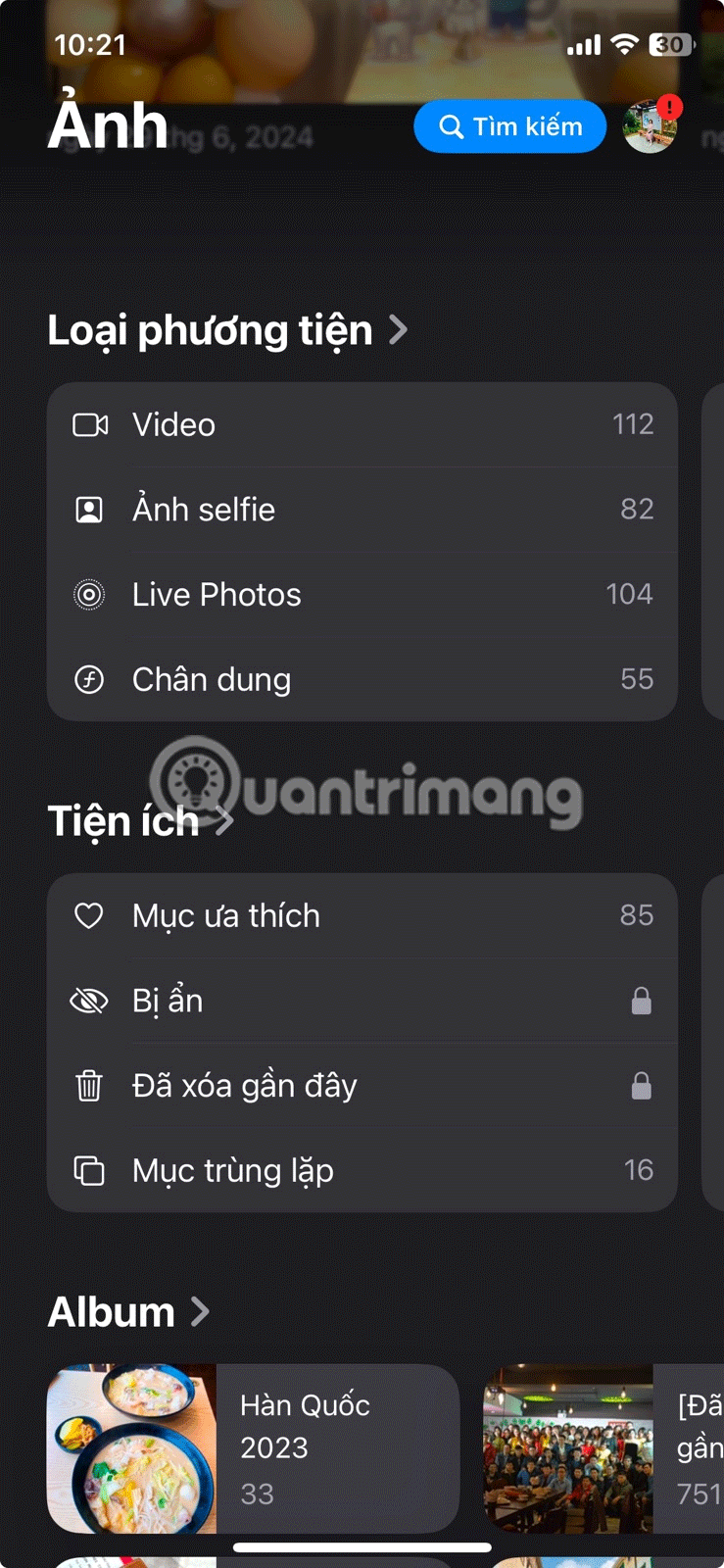
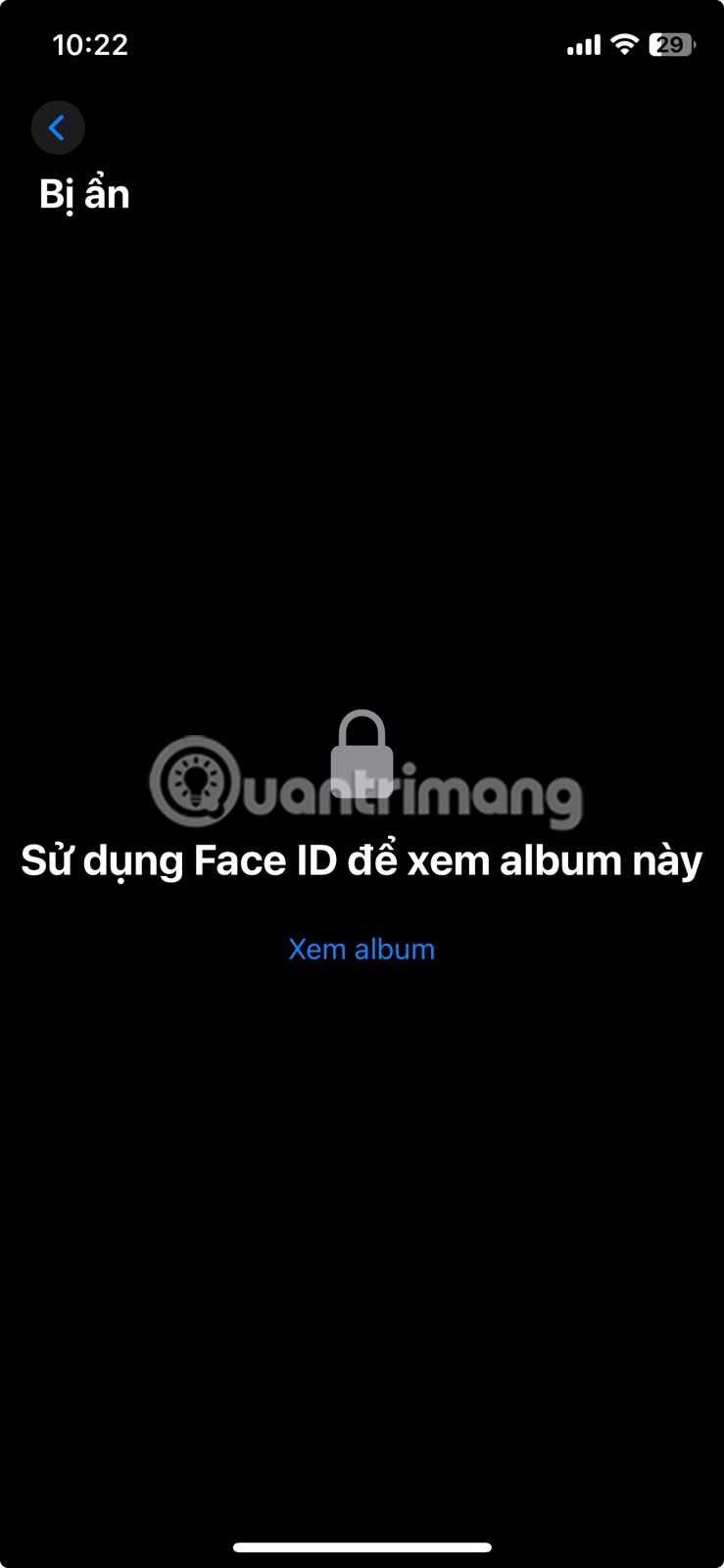
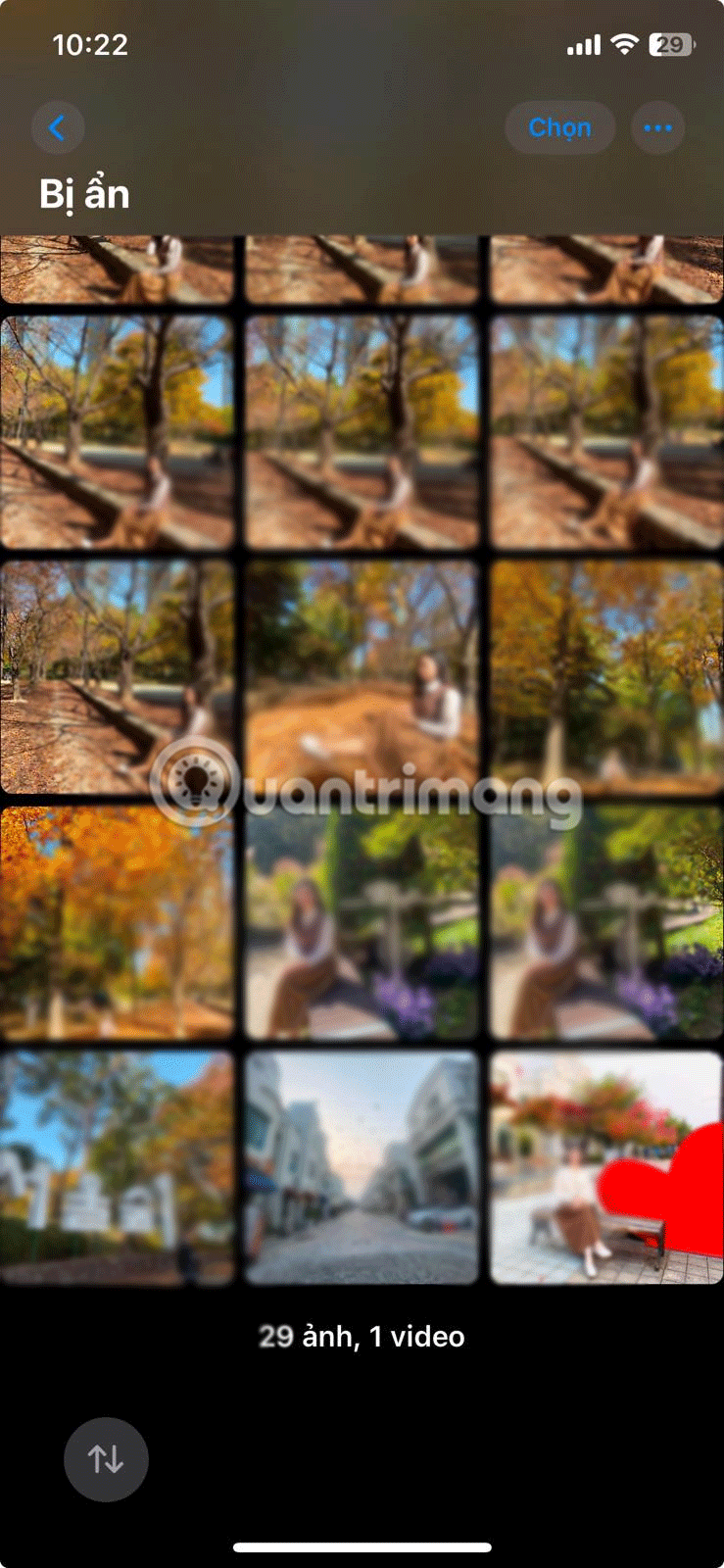
雖然這對大多數用戶來說可能已經足夠了,但從技術上講,您的照片並沒有完全隱藏。知道您的密碼並且熟悉您的 iPhone 的人仍然可以存取該資料夾。
幸運的是,您可以更進一步,隱藏隱藏相簿。為此,請轉到“設定”>“應用程式”>“照片”,然後關閉“相簿”部分中“顯示隱藏相簿”旁邊的開關。
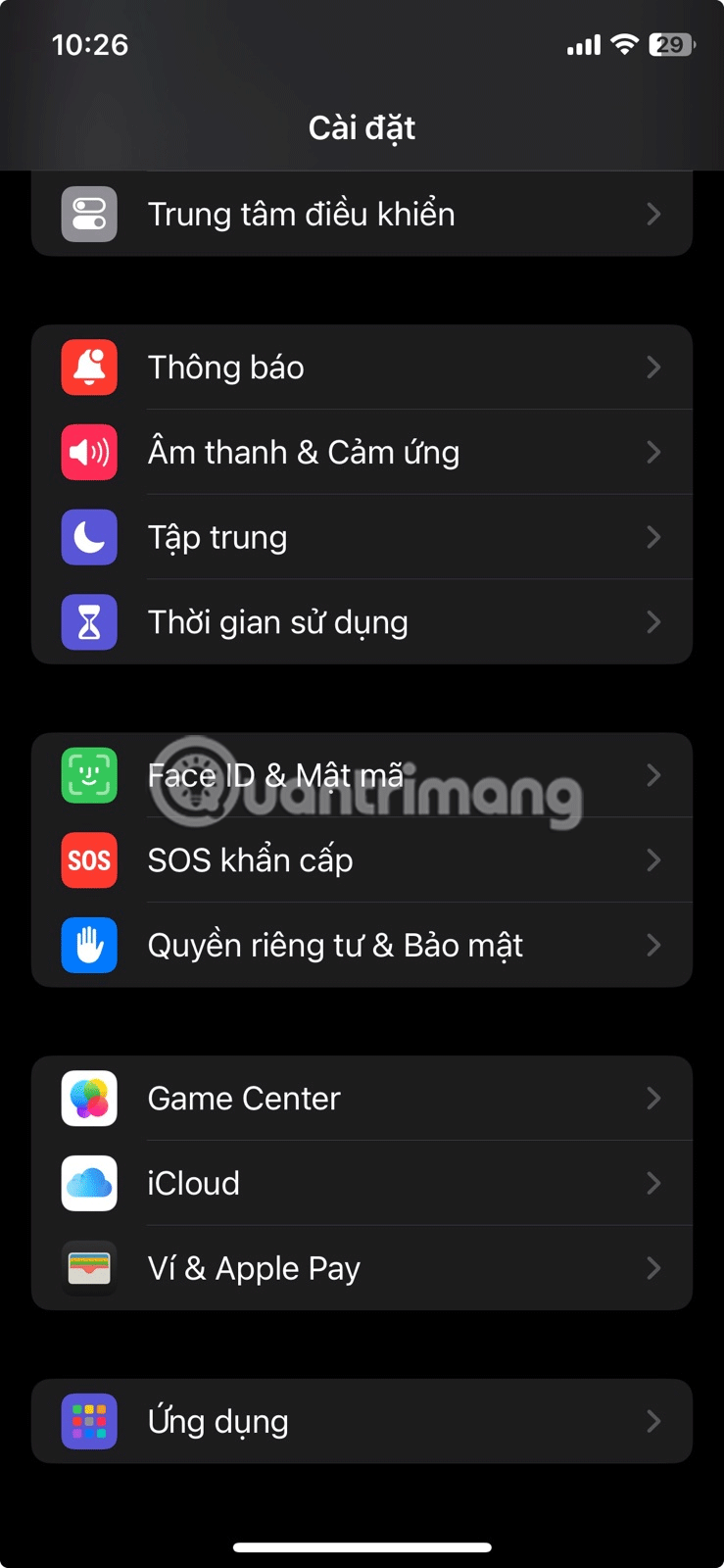
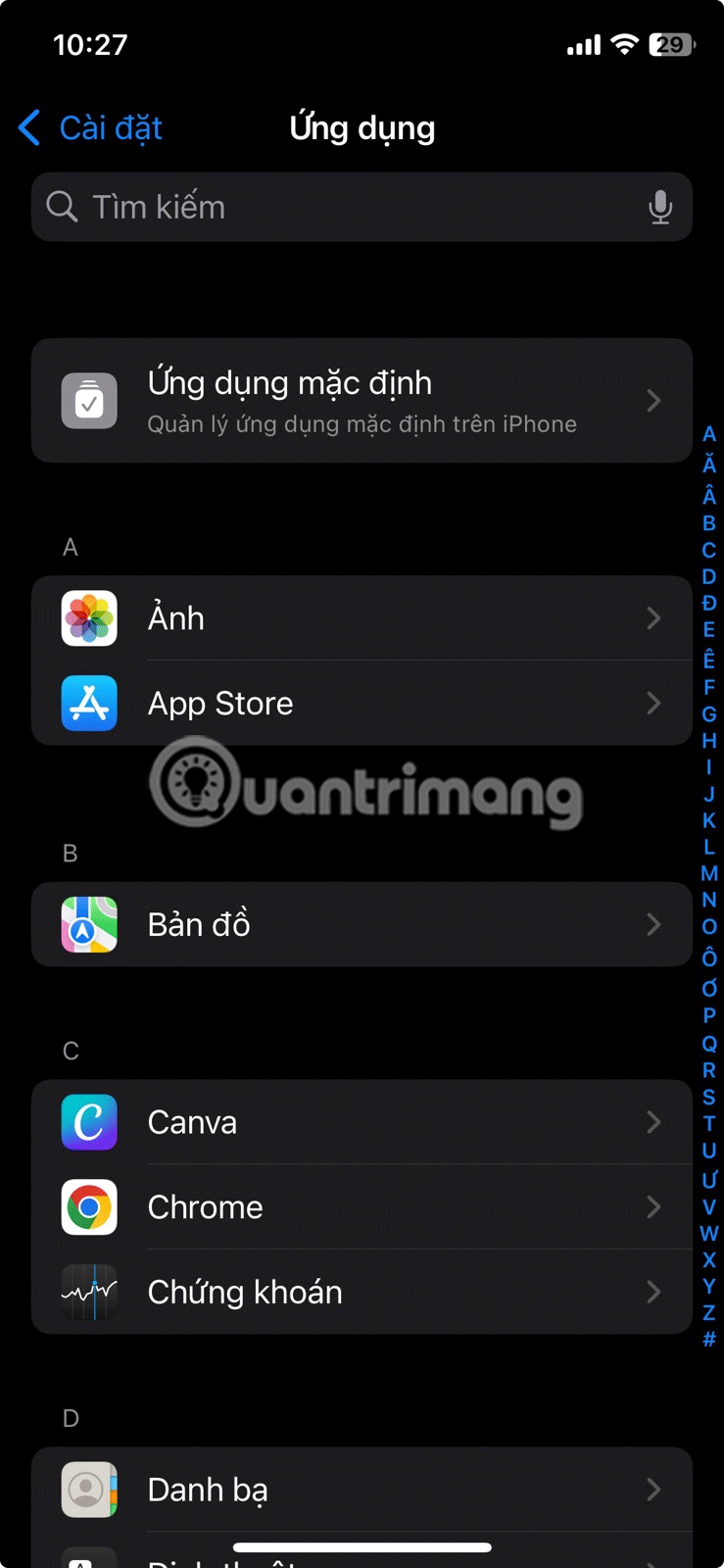
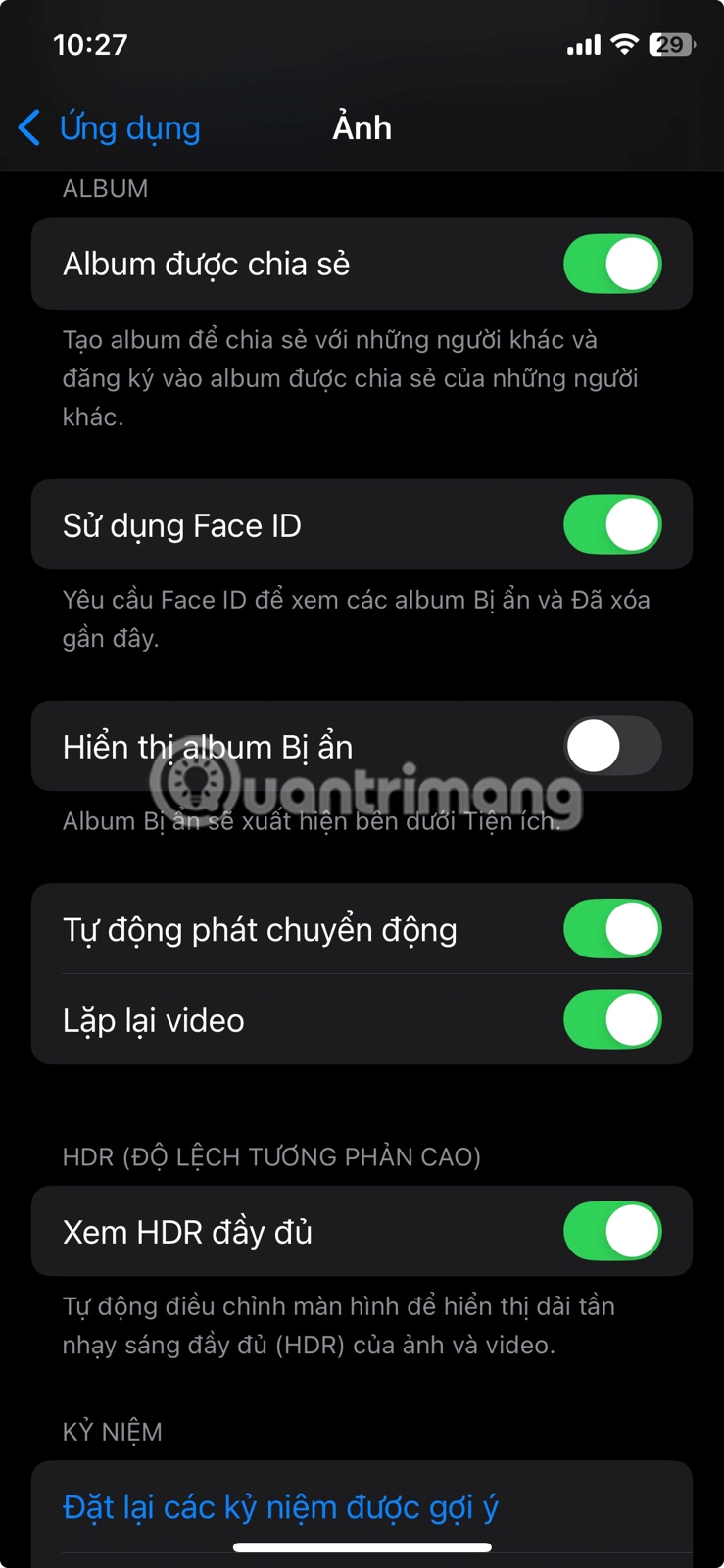
無論何時您想再次存取隱藏的照片,只需按照上述步驟並重新打開開關即可。隱藏相簿將重新出現在小部件部分。完成後請務必關閉該開關!
唯一剩下的可能性是,真正好奇的人可以透過進入「設定」應用程式來弄清楚如何「取消隱藏」隱藏資料夾。但在大多數情況下,這已經足夠了!
幸運的是,您不需要依賴第三方應用程式攔截器來鎖定 iPhone 上的照片應用程式。按照上述步驟,您可以在幾秒鐘內鎖定應用程式或僅隱藏照片,然後就完成了。
你昂貴的三星 Galaxy 手機不必與市面上其他手機一模一樣。只要稍加調整,就能讓它更有個性、更時尚、更獨特。
在對 iOS 感到厭倦之後,他們最終轉而使用三星手機,並且對這個決定並不後悔。
瀏覽器中的 Apple 帳戶網頁介面可讓您查看個人資訊、變更設定、管理訂閱等。但有時您會因為各種原因無法登入。
更改 iPhone 上的 DNS 或更改 Android 上的 DNS 將幫助您保持穩定的連線、提高網路連線速度並造訪被封鎖的網站。
當「尋找」變得不準確或不可靠時,請進行一些調整以使其在最需要時更加準確。
許多人從未想到,手機上最弱的相機會成為創意攝影的秘密武器。
近場通訊是一種無線技術,允許設備在彼此靠近時(通常在幾公分以內)交換資料。
蘋果推出了自適應電源功能,它與低功耗模式協同工作。兩者都可以延長 iPhone 的電池續航力,但運作方式卻截然不同。
有了自動點擊應用程序,您在玩遊戲、使用應用程式或設備上可用的任務時無需做太多操作。
根據您的需求,您可能會在現有的 Android 裝置上執行一組 Pixel 獨有的功能。
修復並不一定需要刪除您喜歡的照片或應用程式;One UI 包含一些選項,可以輕鬆回收空間。
我們大多數人都覺得智慧型手機的充電介面唯一的作用就是為電池充電。但這個小小的接口遠比人們想像的要強大得多。
如果您厭倦了那些毫無作用的通用技巧,這裡有一些正在悄悄改變您拍照方式的技巧。
如果你正在尋找一部新智慧型手機,那麼你首先自然會看的就是它的規格表。它裡面充滿了關於性能、電池續航時間和螢幕品質的資訊。
當您從其他來源安裝應用程式到您的 iPhone 上時,您需要手動確認該應用程式是受信任的。然後,該應用程式才會安裝到您的 iPhone 上供您使用。












